Ver el tamaño de la carpeta en Windows
Si usas un PC con Windows Y tu quieres ver tamaños de carpeta presente en el disco, puede "conformarse" con las opciones que le ofrece Explorador de archivos, el administrador de archivos predeterminado del sistema operativo de Microsoft, o puede recurrir a soluciones alternativas: la elección es suya.
Explorador de archivos
Como ya se mencionó anteriormente, al habilitar la visualización de estilo "Detalles", elExplorador de archivos Windows no le permite ver el tamaño de todas las carpetas en una ruta, sin embargo, esto no significa que no pueda seleccionar carpetas individualmente y conocer su tamaño exacto. De hecho, hay varias formas de hacerlo.
- Colocando el cursor del mouse sobre el ícono de carpeta - coloque el cursor del mouse durante unos segundos en la carpeta cuyo tamaño desea averiguar: debería ver aparecer un cuadro con los nombres de algunos archivos que contiene y su tamaño total (por lo tanto, el tamaño total de la carpeta).
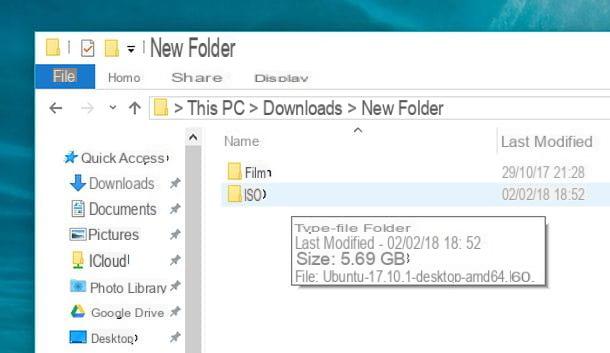
- Accediendo a las propiedades de la carpeta - haga clic con el botón derecho en la carpeta cuyo tamaño desea averiguar, haga clic en el elemento Propiedad contenido en el menú contextual y seleccione la pestaña General de la ventana que se abre. Encontrará el tamaño total de la carpeta indicado junto a la entrada. Tamaño en disco. También hay otro valor, el que se indica al lado del artículo. Dimensiones, que podría ser menor. La diferencia entre los dos es que "Tamaño" indica el tamaño real de los archivos en la carpeta, mientras que "Tamaño en disco" indica el espacio ocupado por los grupos necesarios para almacenar los archivos en las carpetas (los grupos son una cantidad mínima de espacio que el sistema debe utilizar para gestionar el almacenamiento de cada archivo). Otra cosa a tener en cuenta es que, si está utilizando un disco mecánico y la carpeta seleccionada contiene muchos archivos, es posible que deba esperar unos segundos antes de ver aparecer la estimación final del tamaño de los archivos que contiene. Con la técnica que se acaba de ilustrar, también puede seleccionar varias carpetas al mismo tiempo y obtener sus dimensiones generales.

Si no ve aparecer ningún cuadro al colocar el cursor del mouse en una carpeta, haga clic en el botón Archivo en el Explorador de archivos (arriba a la izquierda) y seleccione el elemento opciones en el menú que aparece.
En la ventana que se abre, seleccione la pestaña visita, ponga la marca de verificación junto a los elementos Mostrar una descripción rápida de las carpetas y los objetos del escritorio e Ver información sobre el tamaño del archivo en las sugerencias de carpeta y haz clic en el botón OK para aplicar los cambios.

En este punto, intente nuevamente pasar el cursor del mouse sobre el ícono de una carpeta y debería poder ver el cuadro con el tamaño exacto de la carpeta.
Administrador de almacenamiento de Windows 10
Propósitos Windows 10? En este caso, puede averiguar qué carpetas ocupan más espacio en su computadora usando la función archivado disponible en el menú ajustes del sistema operativo.
Luego haga clic en el botón Inicio (el icono de la bandera ubicado en la esquina inferior izquierda de la pantalla), acceda al menú ajustes haciendo clic en el icono de engranaje ubicado en el lado izquierdo del menú que se abre y, en la siguiente ventana, primero vaya a Sistema y luego archivado.

Luego haga clic en el icono Esta PC y espere a que se realice una exploración del disco. Al final de la operación, se le mostrará una lista con los contenidos que ocupan más espacio en la unidad: Archivo de sistema y espacio reservado, Aplicaciones y juegos etcétera
Para acceder a la lista con las carpetas de archivos que ocupan más espacio, haga clic en el elemento Más: se le ofrecerá la lista completa de las rutas más pesadas actualmente en su PC.
Software para ver el tamaño de la carpeta
Si el Explorador de archivos de Windows parece demasiado limitado y desea averiguar qué carpetas ocupan más espacio en su PC de una manera sencilla, pruebe las siguientes aplicaciones de terceros.
WinDirStat

Si quieres ver la lista de carpetas que ocupan más espacio en tu PC, prueba WinDirStat: es un programa gratuito y de código abierto que analiza el disco de tu computadora (o unidad externa) y muestra la lista de carpetas que "pesan" Es más. No se ha actualizado desde hace algún tiempo, pero también funciona perfectamente en Windows 10. Si quieres probarlo, conéctate a su sitio web oficial y primero haz clic en el elemento. FossHub y luego en el enlace Descargar WinDirStat Windows Installer presente en la página que se abre.
Cuando se complete la descarga, abra el paquete de instalación de WinDirStat (windirstat_xx_setup.exe) y, en la ventana que se abre, haga clic en el botón Sí. Luego ponga la marca de verificación junto al artículo Acepto los términos del Acuerdo de licencia., para aceptar las condiciones de uso del programa, y completar la configuración presionando primero en Siguiente página dos veces seguidas y luego Instalar, Siguiente página e Cerrar.
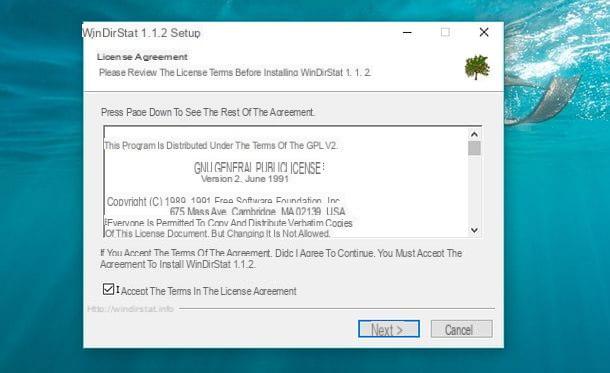
Ahora, para averiguar qué carpetas ocupan más espacio en el disco de su PC, elija si desea verificar todas las unidades locales o unidades individuales (luego eligiendo el disco para escanear), haga clic en el botón OK y espere a que WinDirStat escanee el contenido de la unidad.
Cuando se complete el escaneo (la operación puede demorar unos minutos y se le notificará la desaparición de la barra verde en la parte inferior), aparecerá una pantalla dividida en tres partes: en la parte superior izquierda un lista con las carpetas que ocupan más espacio en el disco (del "más pesado" al "más ligero"), en la parte inferior un gráfico que muestra el porcentaje de espacio ocupado por cada tipo de archivo (por ejemplo, archivos del sistema, aplicaciones, etc.) y en la parte superior derecha una leyenda que ilustra el colores de la carta y los tipos de archivos que representan.
Doble comandante
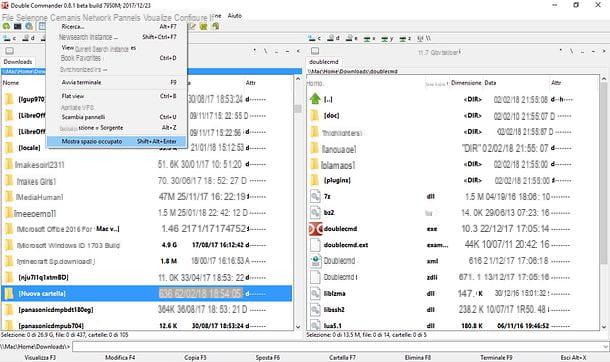
Si WinDirStat parece demasiado complejo para sus necesidades, puede probar Double Commander: un administrador de archivos gratuito y de código abierto, alternativo al Explorador de archivos de Windows y que le permite averiguar con un solo clic el tamaño de todas las carpetas contenidas en una ruta. También está disponible en una versión portátil, lo que significa que puede usarlo sin pasar por tediosos procedimientos de instalación. Conveniente, ¿verdad? ¡Entonces pruébalo ahora!
Para descargar la versión portátil de Double Commander, conéctese a la página de SourceForge que aloja el programa y haga clic en uno de los dos enlaces ubicados junto al elemento Paquetes portátiles: doublecmd-xxi386-win32.zip si está utilizando un sistema de 32 bits o doublecmd-xx.x86_64-win64.zip si está utilizando un sistema de 64 bits.
Cuando se complete la descarga, abra el archivo zip que contiene Double Commander, extraiga el contenido a una carpeta de su elección e inicie el ejecutable doublecmd.exe. En la ventana que se abre, vaya a la ruta que contiene las carpetas que desea examinar, seleccione el elemento Mostrar espacio ocupado del menú Manetas de cambio (arriba a la izquierda) y verá el tamaño de cada carpeta junto a su nombre.
Nota: Si necesita ayuda para liberar espacio en el disco, eche un vistazo a mi tutorial dedicado al tema.
Ver el tamaño de la carpeta en macOS
Si tienes uno Mac, puede ver los tamaños de las carpetas directamente desde Finder, el administrador de archivos incluido "estándar" en macOS. Si, por el contrario, desea obtener una descripción general completa de las carpetas de su computadora y averiguar cuáles ocupan más espacio, debe recurrir a soluciones de terceros: aquí se explica todo en detalle.
Finder
Si desea ver el tamaño de las carpetas en el Finder macOS, tiene varias opciones a su disposición: aquí se enumeran todas con instrucciones relativas sobre cómo proceder.
- Habilitar la visualización del tamaño de la carpeta en la vista "lista" - si desea ver el tamaño de las carpetas junto a ellas cuando activa la vista "lista" en el Finder, primero seleccione la opción comer yeso del menú Vista que se encuentra en la parte superior. Luego ve al menú Ver> Mostrar opciones de vista y coloque la marca de verificación junto a la opción Calcular todas las dimensiones presente en la ventana que se abre. Tenga en cuenta que esta opción podría "pesar" en el rendimiento general del sistema, así que utilícela solo en caso de necesidad real y, si puede, desactívela después de usarla.

- Uso de Quick Look - al hacer clic en el icono de una carpeta e invocar Vista rápida, la función de vista previa del archivo incluida en macOS, puede mostrar un cuadro que indica su tamaño total. Para invocar Quick Look, puede utilizar el barra espaciadora del teclado, el clic profundo (si tiene una Mac con trackpad compatible con Force Touch) o el toque con tres dedos en el trackpad (si tiene una Mac con un trackpad tradicional).

- Ver las propiedades de la carpeta - si hace clic con el botón derecho en el icono de una carpeta y selecciona el elemento Obtener información Desde el menú que aparece, se abrirá una ventana con todos los detalles técnicos de la carpeta seleccionada, incluido el suyo. las dimensiones. Como alternativa al clic derecho, también puede hacer clic en la carpeta de su interés y luego presionar la combinación de teclas cmd + i en el teclado.

Software para buscar carpetas más grandes
Si quieres saber lo que carpetas que ocupan más espacio en tu Mac, Te sugiero que pruebes DaisyDisk: una aplicación que, a través de gráficos especiales, te permite analizar el estado del disco y averiguar en qué carpetas se encuentran los archivos "más pesados". Puedes descargarlo y usarlo gratis, pero para aprovechar la funcionalidad que te permite eliminar archivos (y carpetas) sin pasar por el Finder, necesitas comprar su versión completa, que cuesta 10,99 €.
Para descargar la versión gratuita de DaiSyDisk, conéctese al sitio web oficial del programa y haga clic en el botón Prueba gratis. Luego espere a que finalice la descarga, abra elarchivo zip que contiene el programa y lo copia en la carpeta aplicaciones de macOS.
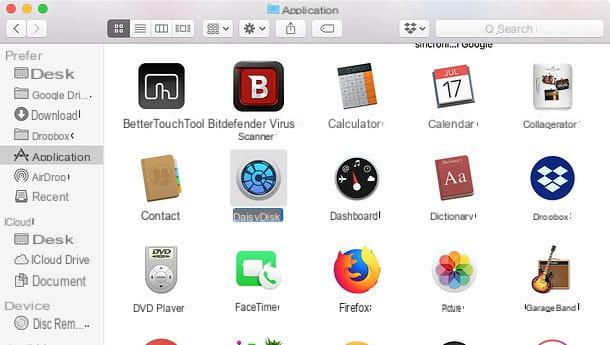
En este punto, inicie DaisyDisk y presione el botón primero Abri (operación requerida solo en el primer inicio) y luego en el botón Escanear ubicado junto al ícono de disco de su Mac (ej. Macintosh HD).
Cuando se complete el escaneo (la operación puede demorar varios minutos), aparecerá un gráfico a la izquierda, que muestra las carpetas que ocupan más espacio en la Mac y una lista a la derecha, con las carpetas "más pesadas", organizadas en orden de tamaño.
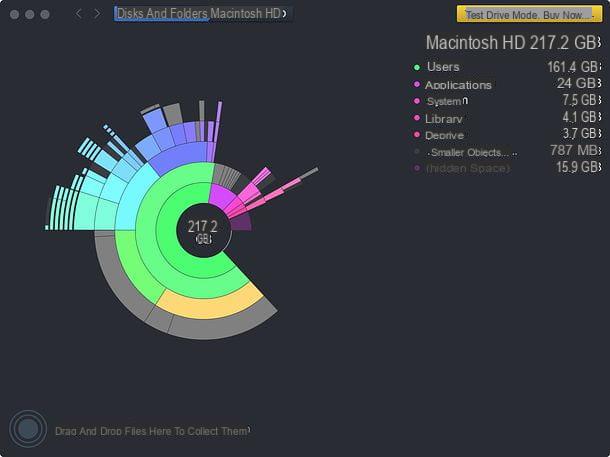
Para saber exactamente qué carpetas y archivos ocupan más espacio, debe hacer clic en las rutas enumeradas en DaisyDisk hasta llegar a las carpetas y archivos donde se encuentran los archivos "pesados". Para eliminar los archivos, si utiliza la versión gratuita del programa, deberá actuar manualmente utilizando el Finder.
Nota: Si quieres más consejos sobre cómo liberar espacio en Mac, echa un vistazo a mi guía dedicada al tema.
Ver el tamaño de la carpeta en Linux
Si usa una distro Linux, y mas especificamente Ubuntu, puede averiguar el tamaño de una carpeta simplemente haciendo clic derecho en su icono y seleccionando el elemento Propiedad en el menú que aparece.
Se abrirá una ventana con una serie de información sobre la carpeta seleccionada, incluyendo las dimensiones: para visualizarlas, verifique el valor colocado junto al ítem Contenidodespués del número de objetos presente en el camino (ej. xx objetos, en total xx MB).

Si, por otro lado, desea saber qué carpetas ocupan más espacio en el disco de su computadora, haga clic enicono del menú de la aplicación (el logo de Ubuntu o el icono con los nueve círculos blancos, dependiendo de la versión de la distribución que estés usando), busca elAnalizador de uso de disco y avvialo.
En la ventana que se abre, haga clic en el icono del disco para analizar, espere unos segundos y aparecerá una pantalla con, a la izquierda, la lista de carpetas que ocupan más espacio (en orden de "peso") y, a la derecha, un gráfico que las representa.
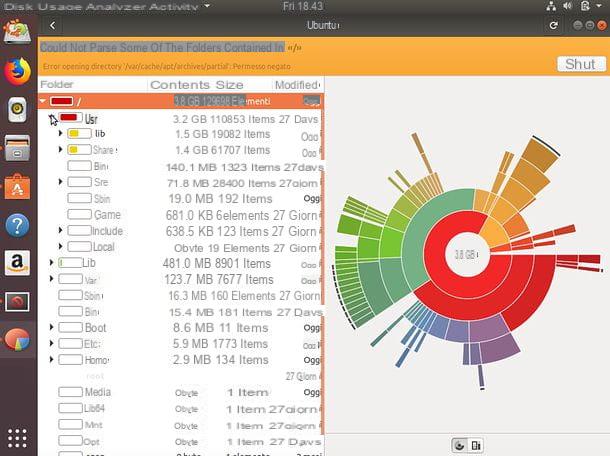
Para ubicar las carpetas y archivos que ocupan más espacio en su disco, haga clic en las rutas en la parte superior de la lista "Disk Usage Analyzer".
Ver el tamaño de la carpeta en Android
Tienes un teléfono inteligente o una tableta Android y ¿le gustaría saber cuánto espacio ocupan las carpetas en la memoria del dispositivo (o en la microSD insertada)? No hay problema, puede descargar uno de los muchos administradores de archivos en Play Store y usarlos para obtener información detallada sobre cada carpeta, incluido el tamaño ocupado en la memoria.
Entre los muchos administradores de archivos disponibles, recomiendo X-plore File Manager, que es gratuito, liviano y no tiene anuncios publicitarios molestos. Para saber cuánto "pesa" una carpeta en X-plore File Manager, haz un toque largo sobre ella y selecciona el elemento Mostrar detalles en el menú que aparece. Se abrirá un cuadro con los detalles de la carpeta seleccionada, incluida la tamaño total ocupada en la memoria del dispositivo por este último.

Si desea una descripción general completa de las carpetas que ocupan más espacio en la memoria de su dispositivo, en su lugar, diríjase a DiskUsage: una pequeña aplicación gratuita que analiza la memoria de su teléfono inteligente o tableta y muestra un gráfico de los datos que "pesan". la mayoría.
Para usar DiskUsage, todo lo que tiene que hacer es iniciar la aplicación, seleccionar la unidad de memoria para escanear (p. Ej. Tarjeta interna) y espere a que se analicen las carpetas.
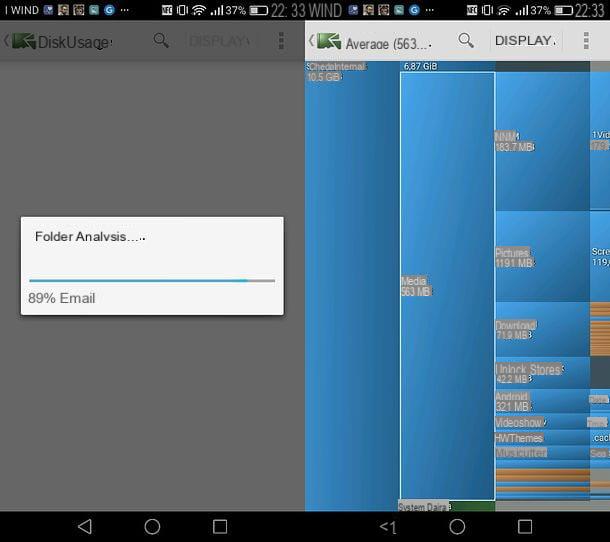
Al final del procedimiento, aparecerá un gráfico con una serie de cuadros de colores relacionados con las rutas que ocupan más memoria del dispositivo. Para ver en detalle las carpetas que ocupan más espacio, presione en cada panel del gráfico.
Si necesita una mano para liberar espacio en su terminal Android, no dude en seguir las instrucciones de mi tutorial sobre cómo liberar espacio en Android.
Ver el tamaño de la carpeta en iOS
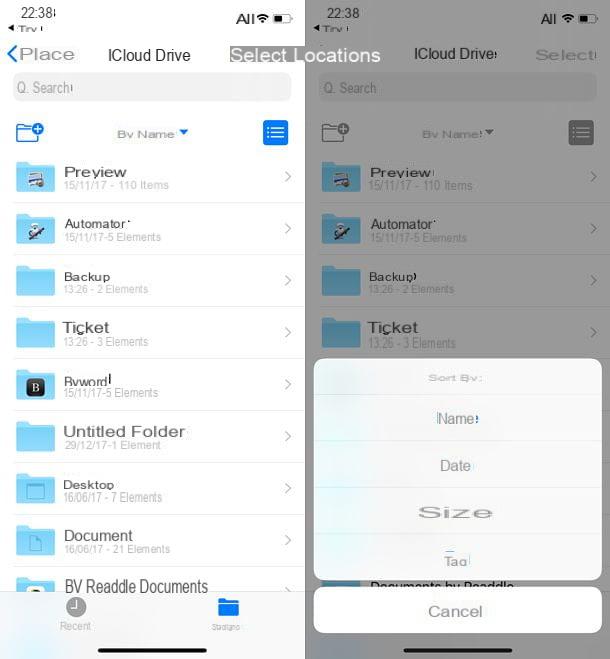
iOS, el sistema operativo del iPhone y iPad, no permite la gestión de archivos "gratuita" como en Android. Sin embargo, con File, el administrador de archivos predeterminado de las últimas versiones del sistema operativo, puede organizar las carpetas en orden de "peso", para que pueda averiguar rápidamente cuáles ocupan más espacio.
Para ordenar las carpetas en orden de "peso", abra la aplicación Archivo (el icono de carpeta azul en la pantalla de inicio), vaya a Hojaldre y elija si desea mostrar las carpetas alojadas en iCloud Drive, su iPhone o en una de las aplicaciones disponibles en el dispositivo (p. ej. Dropbox).
Luego, deslice el dedo de arriba a abajo para que aparezca la barra de herramientas Archivo, presione el menú desplegable ubicado en el centro y seleccione la opción Dimensiones desde el menú que aparece a continuación: de esta manera la aplicación organizará las carpetas en orden de "peso" (de mayor a menor) y luego podrá averiguar inmediatamente qué rutas ocupan más espacio en la memoria del dispositivo (o en el su cuenta de iCloud).
Nota: Si necesita algunos "consejos" sobre cómo liberar espacio en el iPhone y cómo liberar espacio en el iPad, siga las instrucciones que encontrará en mis tutoriales al respecto.
Cómo ver el tamaño de la carpeta

























